Как да свържете клавиатура към телефона си
 Въпреки факта, че всеки съвременен смартфон има вградена виртуална клавиатура, в някои случаи е неудобно да се използва. Тогава има нужда от по-удобна опция за постоянна работа - използване на външно USB или Bluetooth входно устройство. Как правилно да го свържете към телефона ще бъде обсъдено в тази статия.
Въпреки факта, че всеки съвременен смартфон има вградена виртуална клавиатура, в някои случаи е неудобно да се използва. Тогава има нужда от по-удобна опция за постоянна работа - използване на външно USB или Bluetooth входно устройство. Как правилно да го свържете към телефона ще бъде обсъдено в тази статия.
Съдържанието на статията
Свързване на USB клавиатура към вашия телефон
За да свържете този тип клавиатура, в допълнение към самата клавиатура, ще трябва да закупите специален USB OTG кабел, който се продава във всеки магазин за мобилни аксесоари. Действа като преходник или преходник, тъй като от едната страна има конектор подходящ за телефон, а от другата USB порт.
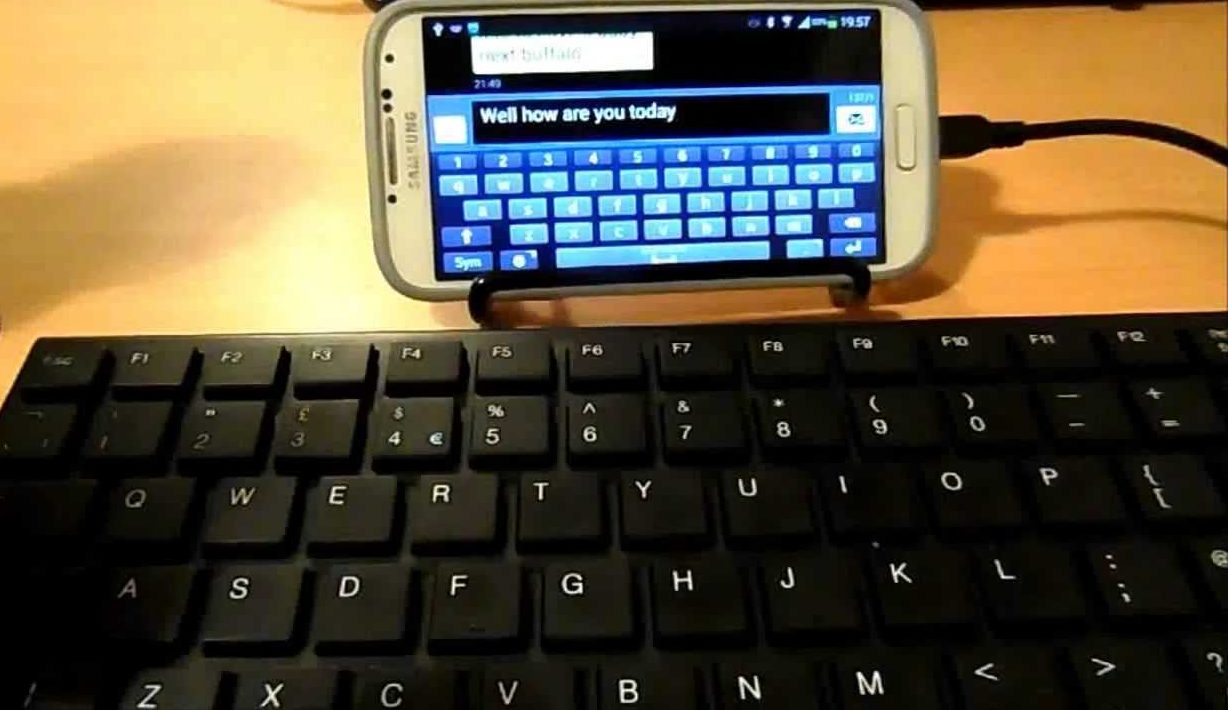
ВАЖНО! За да свържете тази клавиатура, вашият смартфон трябва да поддържа USB OTG. Можете да проверите съвместимостта с помощта на безплатното приложение USB OTG Checker.
Свързването на този тип клавиатура не е трудно:
- Първо трябва да поставите mini-usb конектора в съответния контакт на телефона.
- Свържете самото входно устройство към другата страна.
След това всичко е готово за работа; обикновено не са необходими допълнителни настройки.
Как да свържете Bluetooth клавиатура към вашия телефон или таблет
В допълнение към кабелния тип външна клавиатура, разгледан по-горе, има и безжични, които работят чрез Bluetooth връзка. Това устройство е удобно, защото не изисква закупуване на USB OTG кабел и е съвместимо с почти всички съвременни смартфони и таблети както на операционната система Android, така и на iOS. Връзката също не трябва да е трудна. Трябва да направите следното:
- Активирайте Bluetooth връзката на вашия телефон или таблет и свързаното входно устройство.
- Чрез натискане на специален бутон или клавишна комбинация (в зависимост от модела) превключете в режим на откриване.
- Започнете да търсите налични Bluetooth устройства на вашия смартфон или таблет.
- Намерете и изберете подходящата клавиатура от списъка.
- Въведете необходимия код за сдвояване на свързаната клавиатура, който ще бъде посочен от системата.

След като връзката приключи, устройството ще бъде готово за употреба.
Как да настроите външна клавиатура
В някои случаи може да се наложи допълнителна конфигурация на свързаната клавиатура. Може да не разпознае клавишите, които натискате правилно. дЗа решаване на подобни проблеми на устройства с операционна система Android има специално приложение External Keyboard Helper Pro. Това ще помогне на потребителя ръчно да конфигурира правилно оформлението на външното входно устройство и ще направи превключването от един език на друг познато и удобно. И така, трябва да направите следното:
- Изтеглете това приложение на вашия телефон или таблет и го инсталирайте.
- В „Настройки“ на устройството отворете секцията „Език и въвеждане“.
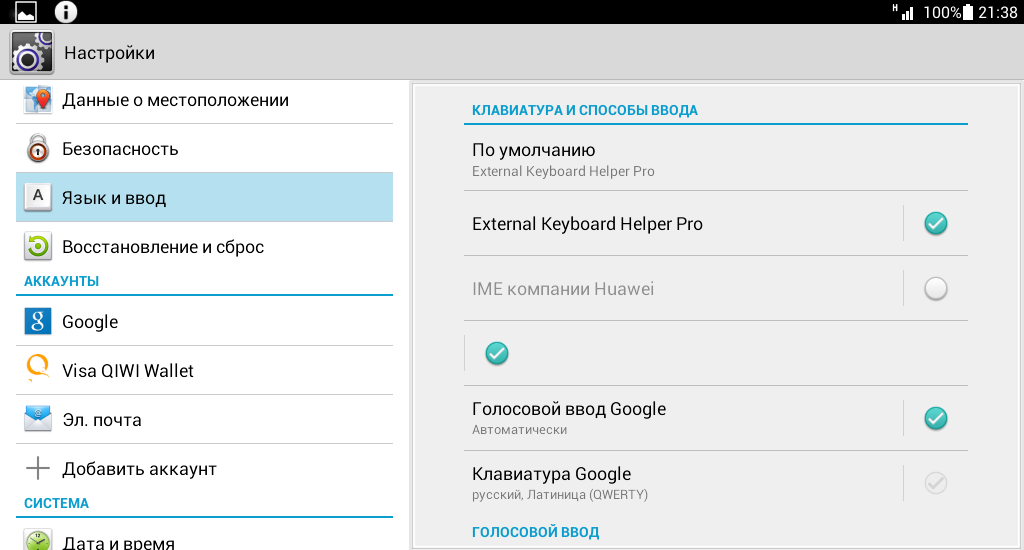
- Изберете „по подразбиране“ от списъка с виртуални клавиатури елемента с името на инсталираното приложение.
- Отворете менюто с настройки в самото приложение.
- Изберете руски език в параграфа за създаване на оформление.
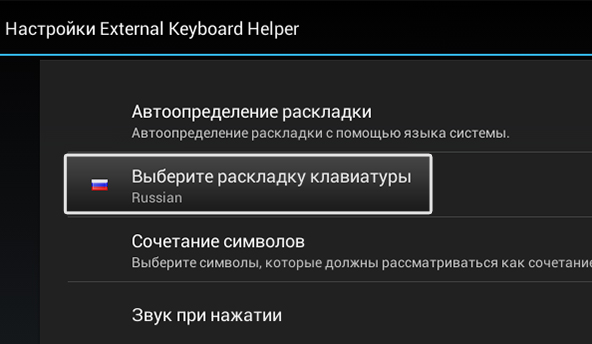
- След това отидете на „Разширени настройки“ и намерете секцията за настройка на присвояването на клавиши. Прозорецът ще покаже текущата клавиатурна подредба за редактиране (вида на клавиша и функцията, изпълнявана при натискането му).
- В отворения раздел за редактиране ще трябва да изберете желания ключ и да промените стойността му. Направете това необходимия брой пъти.
СПРАВКА! Има клавиши за символи и ключови кодове. Първите отговарят за директното въвеждане на символите, изобразени върху тях, а вторите (поотделно или в комбинация) изпълняват команди, зададени от системата. Говорим за клавиши като Shift, Alt, Ctrl и др.
Възможно е също така да се създаде ново назначение на ключ. За да направите това, трябва да посочите неговия тип, стойност за просто и съвместно (с Shift, Ctrl, Caps Lock и т.н.) натискане, код за сканиране (определя се, когато щракнете върху него). Ако желаете, можете също да конфигурирате определени приложения да се стартират чрез натискане на дадена клавишна комбинация.
Това е всичко, което трябва да знаете за свързването на външна клавиатура към вашия телефон или таблет. Както можете да видите, този процес е доста лесен за изпълнение и няма да отнеме много време, а свързаното устройство ще опрости работата с текст.





